为了能第一时间看到微信信息。很多小伙伴都喜欢设置屏幕消息通知,今天叫大家一下微信Mac版屏幕消息通知的设置方法,有不清楚的小伙伴可以学习一下哦。
微信Mac版屏幕消息通知的设置方法

第一步,打开Mac电脑中dock菜单栏中的微信Mac版

第二步,在微信界面中,我们点击左下角的图标,在二级菜单中选择【设置】
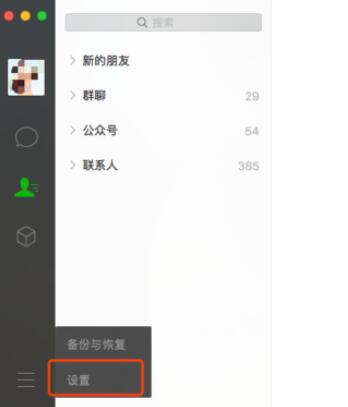
第三步,这时就会打开【通用】的界面窗口,我们选择【通知】tab菜单栏
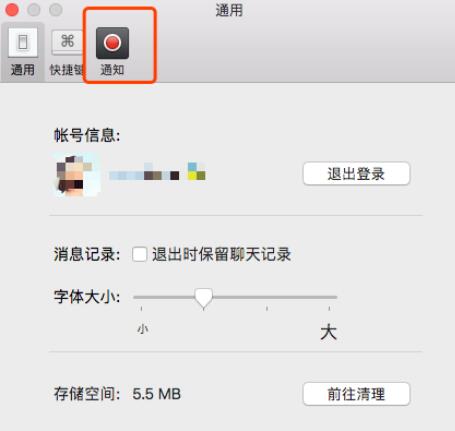
第四步,在【通知】操作界面中,点击按钮【前往系统偏好设置】,进入
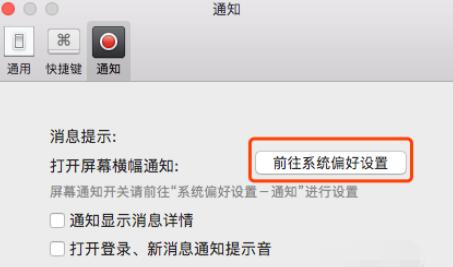
第五步,在当前【通知】的偏好设置界面里,我们可以看到电脑中的已安装软件,找到【微信】
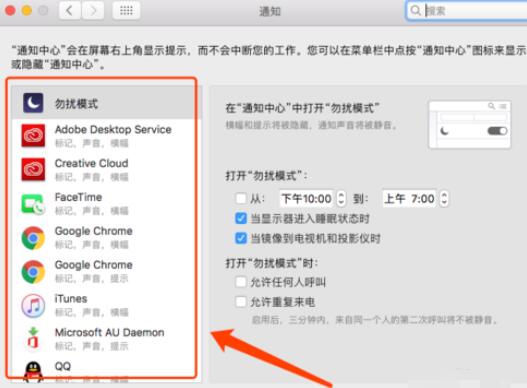
第6步,这时,就可以看到微信的【微信提示样式】选项,一共有3种形式,分别是无、横幅、提示。横幅和提示外观有什么区别呢?
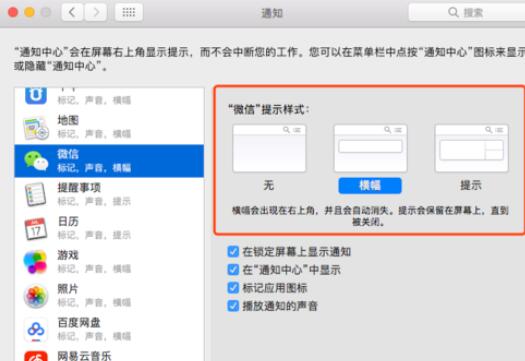
横幅一般出现在右上角,并且会自动消失。先来看下横幅的效果,看下图
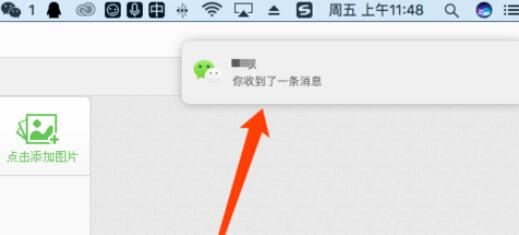
提示一般会留在屏幕上,直到你去点击关闭,看下图。可以明显看出,提示要比横幅多了一个关闭显示
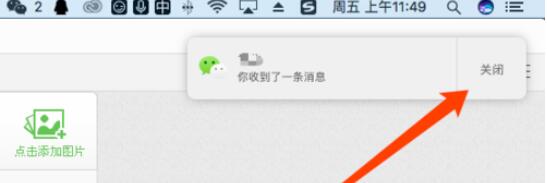
上文就是微信Mac版屏幕消息通知的设置方法,赶快试试看吧。
原文:http://www.downza.cn/xy/50049.html